手机无线自动连接怎么取消 如何关闭手机的自动连接WiFi功能
在如今的数字时代,手机已经成为我们生活中不可或缺的一部分,无线连接功能更是使我们能够随时随地上网,享受便捷的网络体验。有时候我们可能会遇到一些问题,比如手机自动连接WiFi带来的一些困扰。当我们不需要自动连接网络时,这项功能可能会浪费我们的流量或者干扰我们的网络体验。了解如何取消手机的自动连接WiFi功能变得至关重要。在本文中我们将探讨如何有效关闭手机的自动连接WiFi功能,从而更好地控制我们的网络连接。
如何关闭手机的自动连接WiFi功能
具体步骤:
1.安卓手机设置禁止自动连接WiFi的方法:
在此以“小米4”手机为例,打开手机“设置”界面。点击“WLAN”项进入无线网络设置界面。
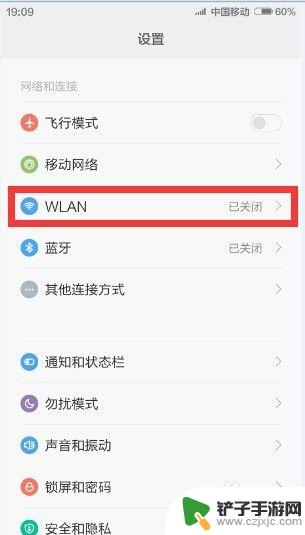
2.打开“WLAN”开关,待无线热点自动连接后。点击对应无线热点右侧的“详细信息”按钮进入。
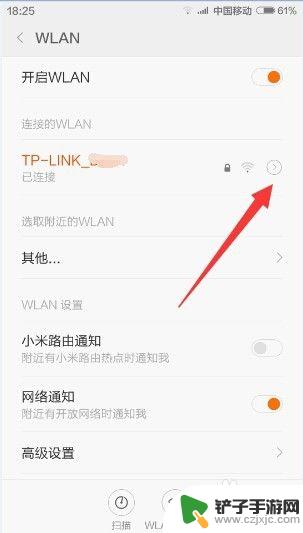
3.待进入“无线网络”详细设置界面后,将“自动连接”项右侧的开关关闭,同时点击“确定”按钮。
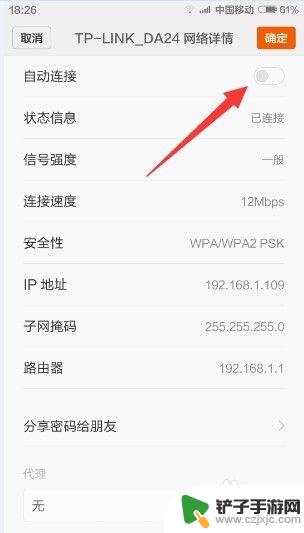
4.接下来向下滚动,找到“删除网络”按钮,点击将此网络给删除掉。并点击“返回”按钮。
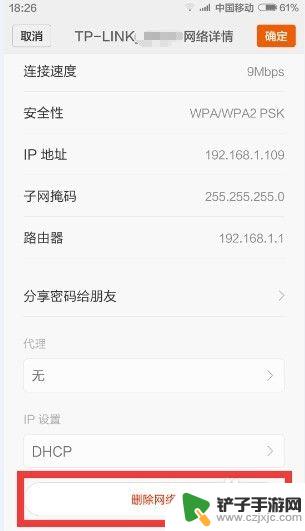
5.此时就会发现针对此免费开放且无需密码的热点已自动列出,同时也没有出现自动连接的情况。
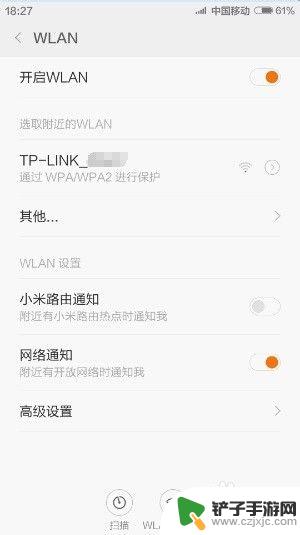
6.苹果手机设置禁用自动连接WiFi的方法:
打开苹果手机桌面,找到“设置”按钮点击进入设置界面。如图所示:
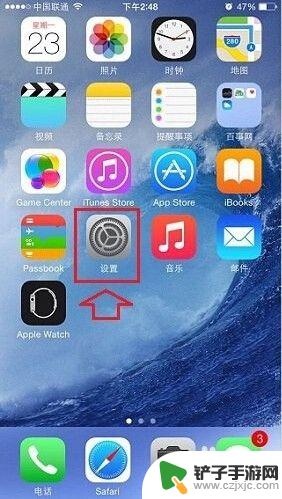
7.从打开的“设置”界面中,找到“无线局域网”项,点击进入无线局域网详细设置界面。
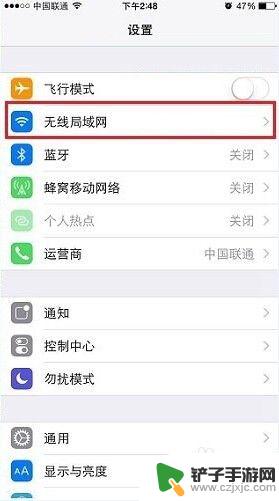
8.待进入“无线局域网”设置界面中,关闭“询问是否加入网络”开关。如图所示:
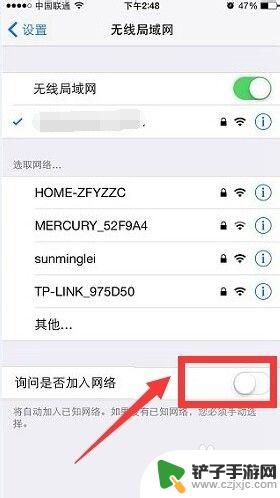
9.接下来点击当前已自动连接的无线网络热点右击的“感叹号”按钮,进入无线网络详细设置界面。
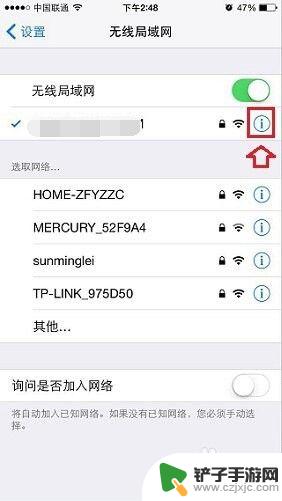
10.从打开的“无线局域网”详细信息界面中,点击上方的“忽略此网络”按钮。
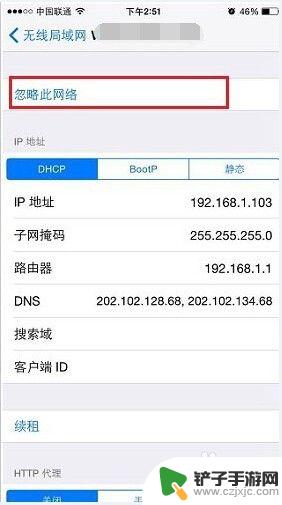
11.此时将弹出“忽略此局域网”窗口,直接点击“忽略”按钮即可。经过以上设置之后,就不会再出现自动连接此无线网络热点的情况啦。
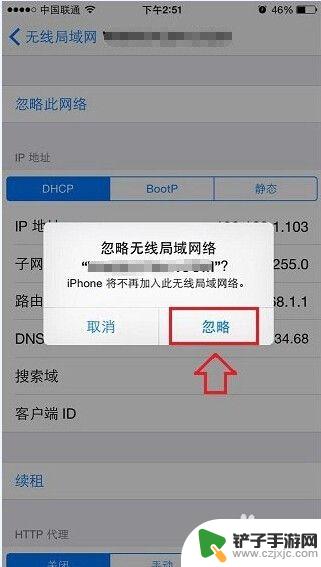
以上就是手机无线自动连接怎么取消的全部内容,有遇到这种情况的用户可以按照小编的方法来进行解决,希望能够帮助到大家。
相关教程
-
苹果手机如何自动连接wifi iPhone XR如何阻止自动连接某个WiFi
-
手机连接wifi一直显示获取ip地址怎么回事 手机无法自动获取IP地址连接wifi
-
wifi怎么设置自动连接 电脑怎样设置开机自动连接WIFI
-
苹果手机如何扫码wf 苹果手机扫码连接WiFi的步骤
-
手机如何连接苹果ipad iPad如何与手机自动连接WiFi
-
苹果手机扫一扫连接wifi怎么弄 苹果手机如何使用扫一扫功能连接wifi
-
如何设置手机来红包提醒 手机微信红包提醒设置步骤
-
如何隐藏手机设备名 怎么取消QQ在线显示的手机设备信息
-
手机截屏如何找到app 华为手机截屏图片存储位置
-
苹果手机如何关闭软件扣费 如何关闭iPhone应用自动扣费














